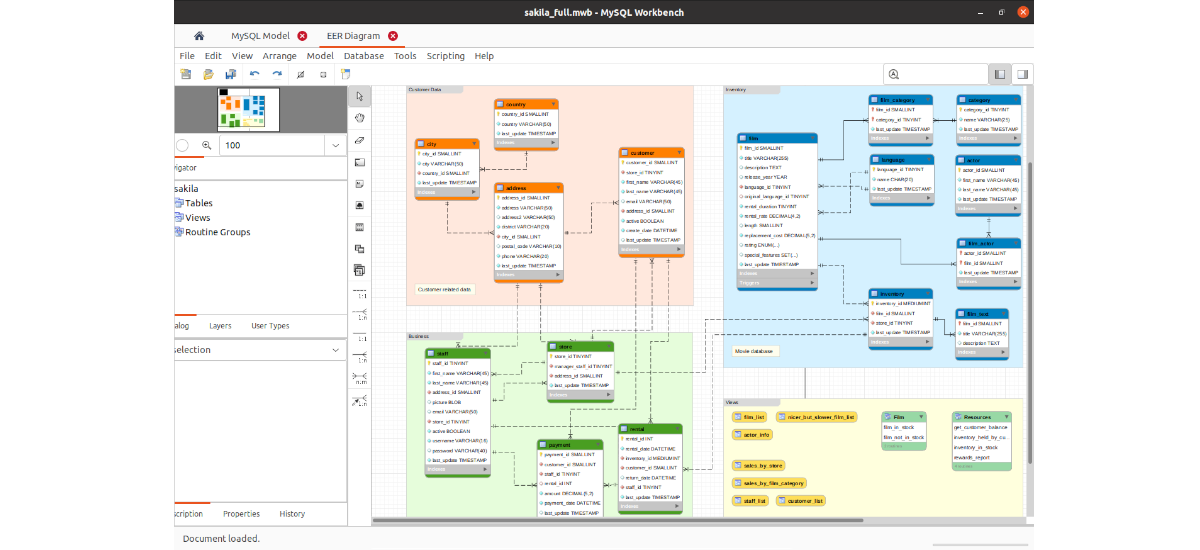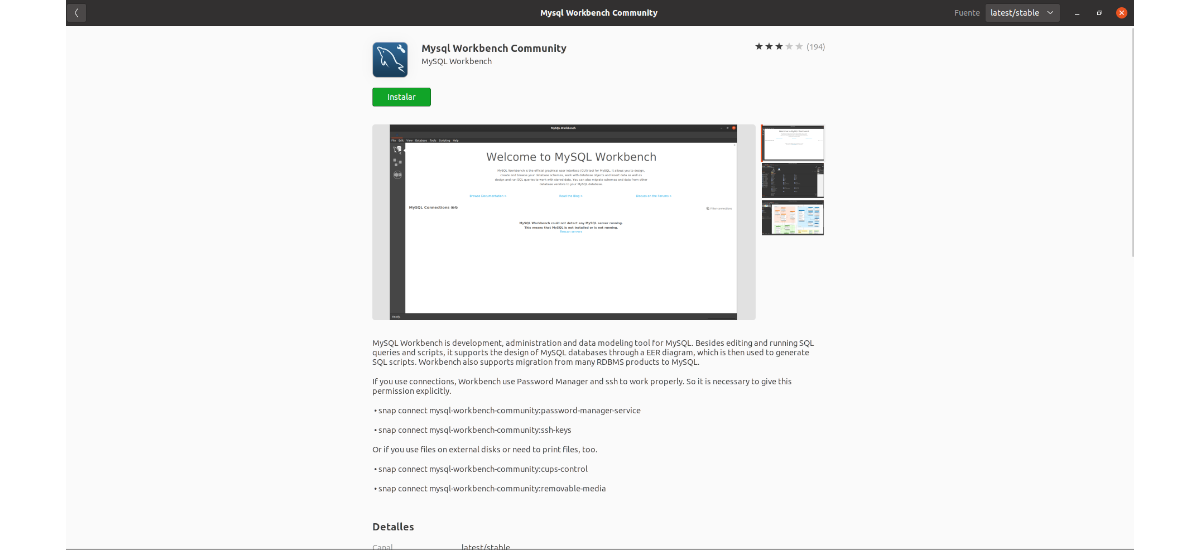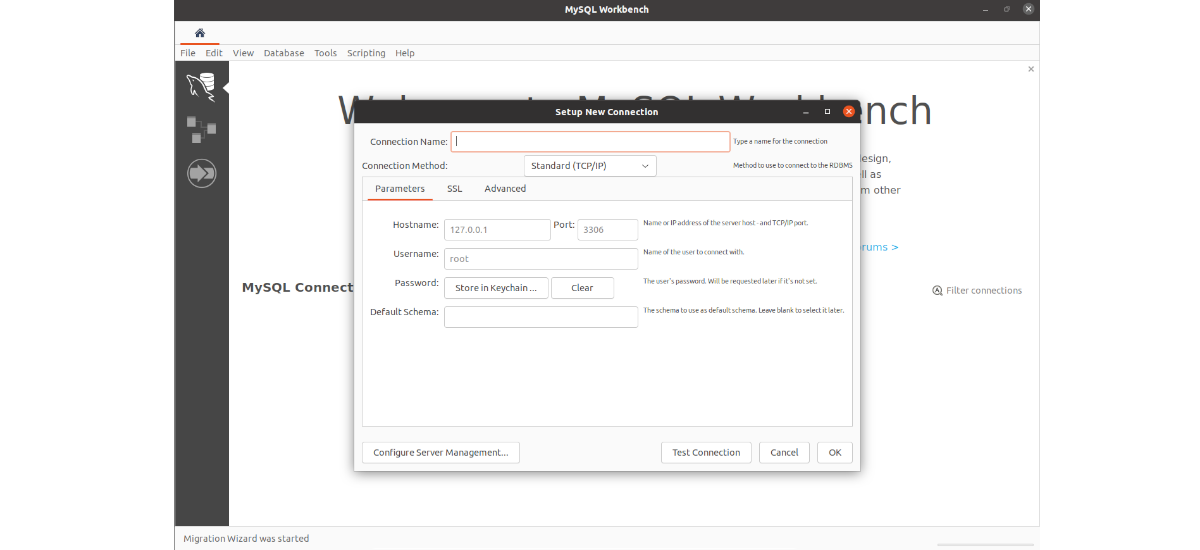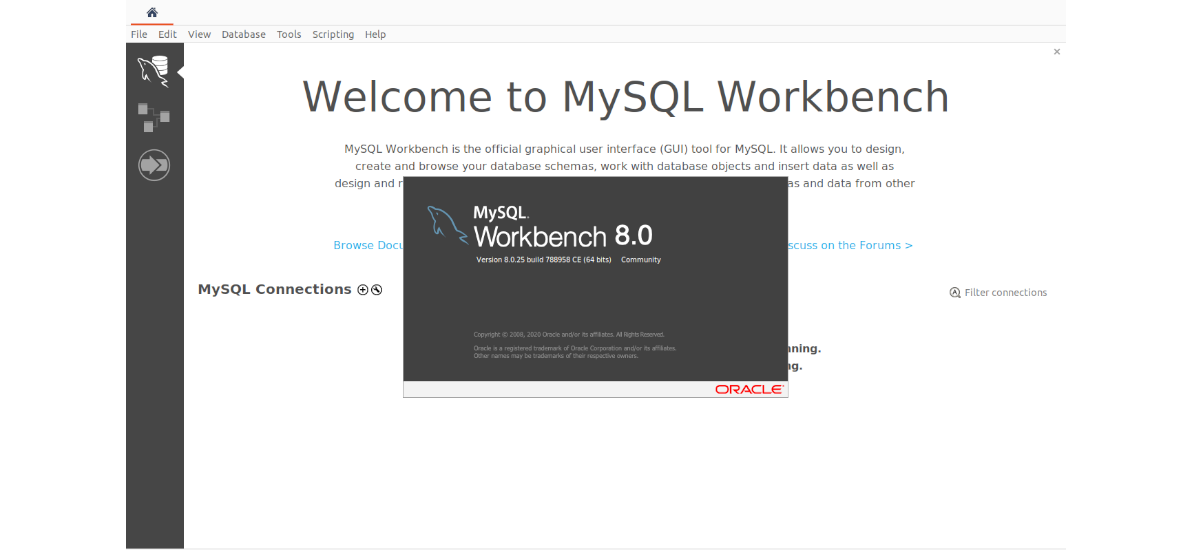
Nel prossimo articolo daremo un'occhiata a come possiamo installare MySQL Workbench su Ubuntu usando il suo pacchetto snap. Questo è un software che può essere utilizzato per gestire database MySQL da una macchina locale o remota. Si può dire che è uno strumento visivo unificato per architetti, sviluppatori e amministratori di database, disponibile per Gnu/Linux, Windows e Mac OS X.
Come già commentato un altro elemento pubblicato su questo blog, MySQL Workbench è un ambiente grafico per lavorare con database e server MySQL. È sviluppato e distribuito da Oracle Corporation ed è disponibile in varie edizioni commerciali per l'uso a livello aziendale. Oracolo distribuisce anche una Community Edition open source, disponibile gratuitamente.
Il programma supporta la gestione di database e utenti, la creazione e l'esecuzione di query SQL, la configurazione di server, l'esecuzione di backup, l'esecuzione di migrazioni e molto altro. MySQL Workbench semplifica la gestione del database MySQL, che tu sia un nuovo utente o un professionista. Include tutto ciò di cui un modellatore di dati ha bisogno per creare modelli ER complessi e offre anche funzionalità chiave per eseguire complesse attività di documentazione e gestione delle modifiche che in genere richiedono molto tempo e fatica. Workbench funzionerà anche con i database MariaDB poiché MariaDB è un sostituto diretto di MySQL.
Installa MySQL Workbench come pacchetto Snap su Ubuntu
Gli utenti possono installare Workbench e usarlo in altre distribuzioni Gnu/Linux, non solo Ubuntu. Ma nelle righe seguenti vedremo come installa MySQL Workbench su Ubuntu usando il confezione a scatto. Oggi, il pacchetto Workbench non può essere trovato nel repository Ubuntu a partire da Ubuntu 20.04, quindi l'utilizzo di questa opzione di installazione è qualcosa che può aiutarci.
Per eseguire il installazione della versione community, possiamo utilizzare l'opzione del software Ubuntu o il terminale (Ctrl + Alt + T). Se scegli di utilizzare quest'ultima opzione, dovrai solo scrivere il comando di installazione al suo interno:
sudo snap install mysql-workbench-community
Una volta completata l'installazione, possiamo avvia questo programma dalla riga di comando digitando:
mysql-workbench-community
Inoltre, possiamo anche avviare il programma cercando il programma di avvio che saremo in grado di trovare disponibili nel nostro team.
Per connetterci a un server di database, non ci resta che fare clic su Database == Connetti al database. Possiamo anche aggiungi una nuova connessione cliccando sul segno che possiamo trovare accanto a 'Connessioni MySQL'.
Una volta lì, non ci resta che impostare una nuova connessione, digitando le credenziali del server del database e verificando la connessione. Una volta che tutto è stato scritto correttamente, sei pronto per partire.
Come indicato in Repository GitHub dove è pubblicata la versione snap di questo programma, se usi le connessioni, Workbench utilizza Password Manager e ssh per funzionare correttamente. Quindi è necessario concedere questa autorizzazione in modo esplicito. Possiamo farlo aprendo un terminale (Ctrl + Alt + T) e digitando i seguenti comandi, uno per uno:
snap connect mysql-workbench-community:password-manager-service snap connect mysql-workbench-community:ssh-keys
Nel caso in cui utilizzi file su unità esterne o devi anche stampare file, sarà necessario eseguire questi comandi nel terminale:
snap connect mysql-workbench-community:cups-control snap connect mysql-workbench-community:removable-media
disinstallazione
a rimuovere questo programma dal nostro team, in un terminale (Ctrl + Alt + T) è sufficiente scrivere il comando:
sudo snap remove mysql-workbench-community
Al giorno d'oggi, in Gnu/Linux ci sono molte possibilità di lavorare con i database. Questo è abbastanza semplice da usare, ma è solo un'opzione in più delle tante che esistono. Ognuno può trovare quello più adatto al proprio modo di lavorare. Per ottenere maggiori informazioni su questo progetto, gli utenti possono accedere a sito web del progetto o suo documentazione.